L’organizzazione non consente l’inoltro esterno in Microsoft 365
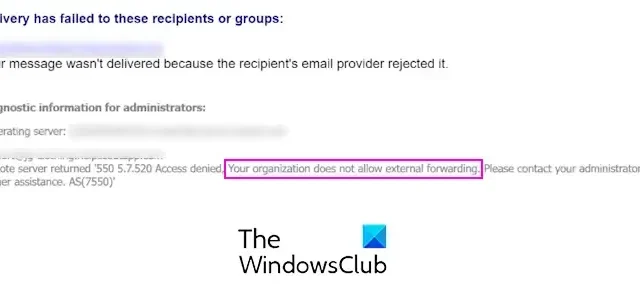
Se ricevi il messaggio La tua organizzazione non consente l’errore di inoltro esterno in Microsoft 365, questo post ti aiuterà a risolvere il problema.
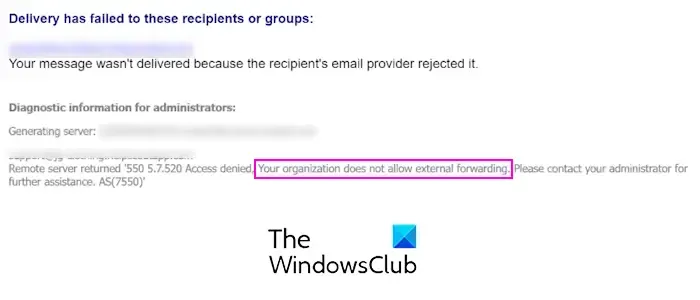
Accesso negato. La tua organizzazione non consente l’inoltro esterno. Contatta l’amministratore per ulteriore assistenza.
L’inoltro di posta elettronica si riferisce alla pratica di inoltrare i messaggi di posta elettronica dalla casella di posta di un utente alla casella di posta di un altro utente. L’inoltro interno avviene quando si inoltrano messaggi di posta elettronica all’interno dell’organizzazione. L’inoltro esterno avviene quando le e-mail vengono inoltrate all’esterno dell’organizzazione. Mentre l’inoltro interno è consentito per impostazione predefinita in Microsoft 365, l’inoltro esterno non lo è.
L’organizzazione non consente l’inoltro esterno in Microsoft 365
L’errore “L’organizzazione non consente l’inoltro esterno” in Microsoft 365 indica che l’organizzazione ha disabilitato l’inoltro di posta elettronica esterno. Sebbene sia conveniente ed efficiente per gli utenti, ad esso sono associati vari problemi di sicurezza e conformità. Pertanto, l’inoltro di posta elettronica esterno è disabilitato per impostazione predefinita in Office.
Tuttavia, le organizzazioni possono impostare l’inoltro automatico in base alle proprie esigenze. Possono limitare, disabilitare o abilitare l’inoltro di posta elettronica esterno per tutti o alcuni utenti.
Se sei un amministratore della tua organizzazione, puoi seguire questi metodi per attivare l’inoltro esterno in Microsoft 365:
Abilita l’inoltro esterno per tutti gli utenti in Microsoft 365
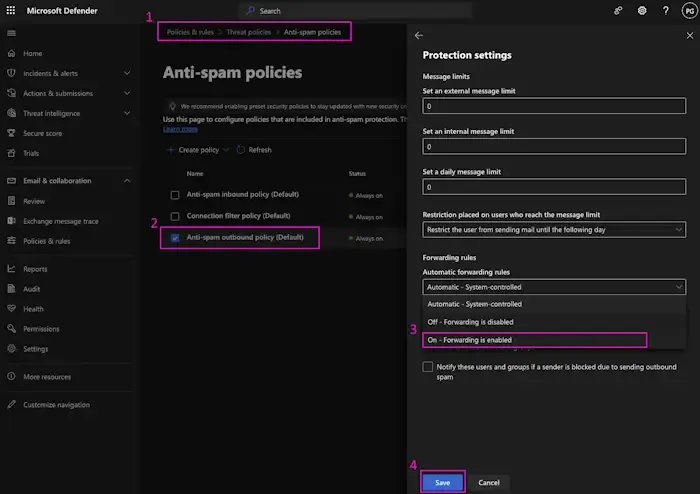
Puoi abilitare l’inoltro di posta elettronica esterna per tutti gli utenti dell’organizzazione modificando il criterio in uscita anti-spam. Ecco come puoi farlo:
- Innanzitutto, apri la pagina Microsoft 365 Defender in un browser Web e accedi al tuo account amministratore.
- Ora, dal pannello di sinistra, seleziona Politiche e regole in E-mail e collaborazione .
- Successivamente, vai a Criteri di minaccia > Criteri anti-spam e apri Criterio anti-spam in uscita (predefinito) .
- Successivamente, fai clic sull’opzione Modifica impostazioni di protezione .
- Nella finestra di dialogo Impostazioni di protezione, fai clic sul menu a discesa sotto l’ opzione Regole di inoltro automatico e seleziona Attivo – L’inoltro è abilitato .
- Infine, premi il pulsante Salva per applicare le nuove impostazioni.
Ciò attiverà l’inoltro email esterno per tutti gli utenti e non riceverai più il messaggio di errore.
Abilita l’inoltro esterno per utenti specifici in Microsoft 365
Poiché l’inoltro di posta elettronica esterno presenta minacce alla sicurezza, abilitare la policy per tutti gli utenti può essere pericoloso. In tal caso, puoi abilitare l’inoltro esterno per un particolare set di utenti in Microsoft 365. Per fare ciò, puoi seguire i passaggi seguenti:
Innanzitutto, accedi a Microsoft 365 Defender e assicurati di aver effettuato l’accesso a un account amministratore.
Passare a Policy e regole > Policy sulle minacce > Policy anti-spam come indicato nella soluzione (1).
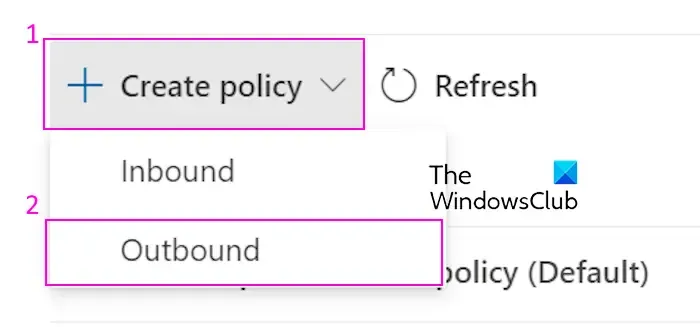
Successivamente, fai clic sul pulsante Crea policy (+) e scegli l’ opzione In uscita .
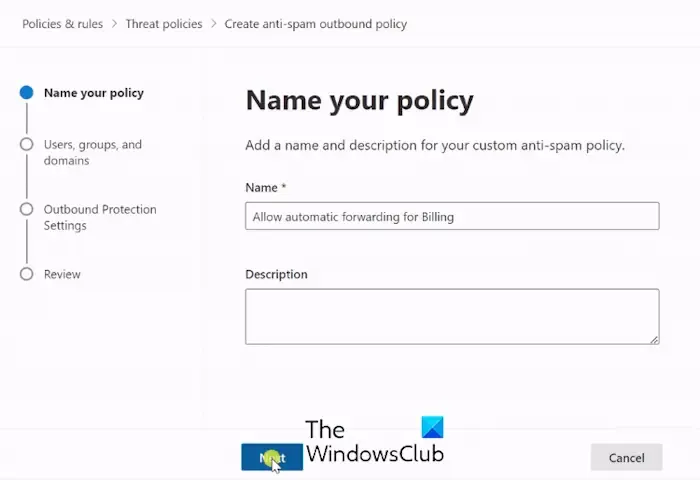
Successivamente, digita nella casella un nome adatto alla policy che stai creando e premi il pulsante Avanti .
Nella casella Utenti , inserisci gli utenti per cui desideri abilitare l’inoltro e-mail.
Allo stesso modo, puoi inserire gruppi e nomi di dominio nei campi Gruppi e Domini .
Successivamente, premi il pulsante Avanti .
Nella pagina Impostazioni protezione in uscita individuare la sezione Regole di inoltro .
Successivamente, imposta l’ opzione Regole di inoltro automatico su On: l’inoltro è abilitato .
Una volta terminato, rivedi la policy e premi il pulsante Crea per abilitare l’inoltro di posta elettronica esterno per gli utenti selezionati.
Come posso consentire un dominio esterno in Office 365?
Per aggiungere un dominio esterno in Office 365, è possibile utilizzare i passaggi seguenti:
- Apri l’interfaccia di amministrazione di Microsoft 365 e accedi con un account amministratore.
- Fare clic su Impostazioni e quindi passare alla pagina Domini .
- Scegli l’ opzione Aggiungi dominio , inserisci il nome del dominio che desideri aggiungere e premi il pulsante Avanti .
- Seleziona come vuoi verificare di essere il proprietario del dominio e procedi con le istruzioni.
- Scegli il metodo che desideri utilizzare per applicare le modifiche DNS necessarie affinché Microsoft possa utilizzare il tuo dominio e segui le istruzioni.
- Premere il pulsante Fine per completare il processo.
Come si abilita l’inoltro esterno in Microsoft 365?
È possibile abilitare l’inoltro di posta elettronica esterno in Microsoft 365 modificando i criteri di protezione da posta indesiderata dell’organizzazione. Può essere abilitato per tutti o per un particolare gruppo di utenti come menzionato in questo post.



Lascia un commento